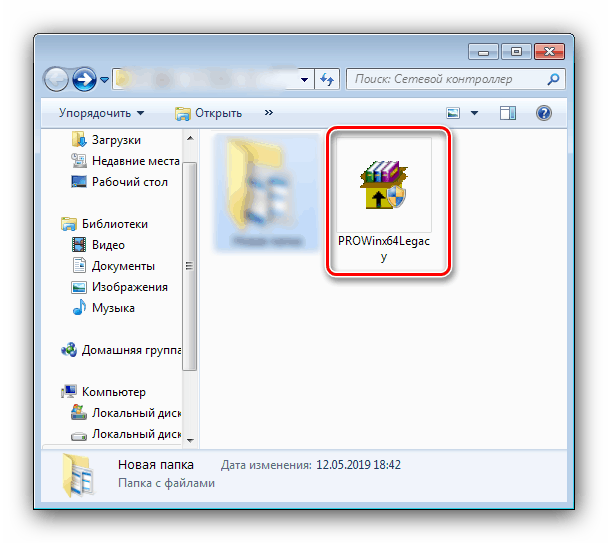Получаване на драйвери за мрежов контролер в Windows 7
Един от най-важните компоненти на съвременния компютър е мрежовият (Ethernet) контролер: устройство, чрез което компютър или лаптоп могат да получат достъп до кабелния интернет или да бъдат част от локална мрежа. Разбира се, без драйвери мрежовият контролер е безполезен и днес искаме да разгледаме методологията за получаване на софтуер за него в средата на операционната система Windows 7.
Обърнете внимание! Статията допълнително разглежда метода за получаване на драйвери за кабелни адаптери. Ако се интересувате от безжична връзка, използвайте връзката по-долу!
Прочетете също: Извличане на драйвери за Wi-Fi адаптер
съдържание
Софтуер за мрежов контролер в Windows 7
Въпреки официалния отказ на Microsoft да поддържа „седемте“, тази операционна система все още е популярна сред потребителите, така че много разработчици все още пускат актуализирани версии на драйвери за нея. Говорейки за конкретни методи, споменаваме използването на ресурса на производителя на устройството или официалната помощна програма от него, програма за пакети с драйвери, търсене по хардуерен идентификатор или системни инструменти.
Забележка: Тъй като поради липсата на драйвер за мрежовия адаптер на компютъра с него може да няма интернет, търсенето и изтеглянето в този случай ще трябва да се извърши на друго устройство и след приключване на процедурата ще трябва да прехвърлите инсталационния файл на софтуера (например с помощта на USB флаш устройство) и да изпълните неговата инсталация.
Метод 1: Официален уебсайт на производителя
Най-добрият начин да получите драйвери за всяко устройство и всяка операционна система е да изтеглите подходящ пакет от официалния уебсайт на производителите на оборудване. Много компании пускат мрежови контролери, така че ще използваме ресурса на Intel като пример.
- След като изтеглите сайта, първо трябва да потърсите елементите от менюто, наречени „Поддръжка“ , „Поддръжка“ , „Изтегляния“ или „Файлове и файлове за изтегляне“ - обикновено файловете, от които се нуждаем, могат да бъдат получени от там.
- Големите производители произвеждат не само мрежови контролери, така че може да се наложи да изберете правилната категория оборудване.
- След това отидете на страницата специално за модела на вашето устройство. Не забравяйте да изберете правилната категория за изтегляне и операционната система, ако това не се случи автоматично.
- Изтеглете подходящия софтуерен пакет за Windows 7 с необходимата дълбочина на бита. Внимавайте в този момент, тъй като версията x64 най-вероятно не е подходяща за x32 и обратно.
- Обърнете внимание на формата, в който се разпространяват драйверите. В случай на EXE файл, просто го стартирайте и следвайте инструкциите за инсталиране.
![Инсталиране на драйвери за мрежовия контролер на Windows 7 от сайта на разработчиците]()
Някои производители практикуват опаковане на драйвери в архив, който ще трябва да бъде разопакован за по-нататъшна инсталация.
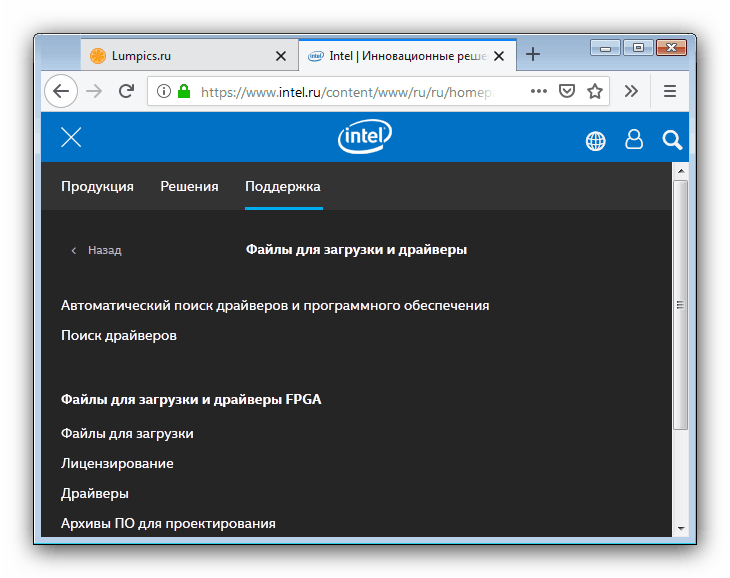

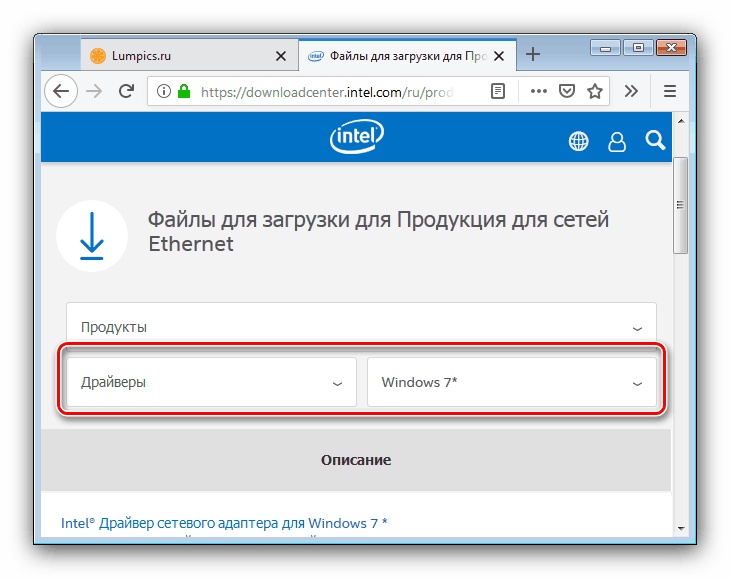
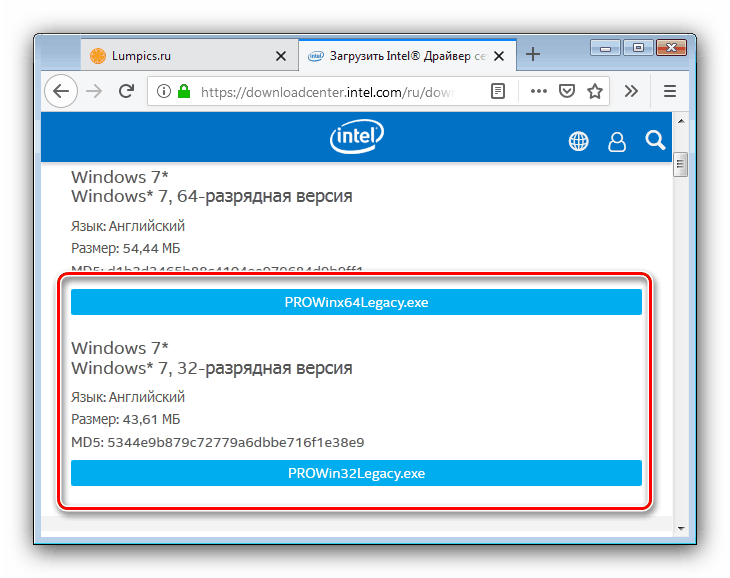
Не забравяйте да рестартирате машината след инсталиране на драйверите: обикновено без тази процедура системата не може да вземе компонента на софтуера на контролера.
Метод 2: Официална полезност на производителя
Много доставчици на оборудване, особено големи плейъри като Intel, ASUS и Hewlett-Packard, ви позволяват да получавате драйвери за техните устройства чрез специална програма за актуализиране. Такива решения по същество не се различават от изтеглянето на софтуер от официалния сайт, но осигуряват повече удобство и по-малко работна ръка. Инструкции за работа с основни помощни програми можете да получите на следните връзки. 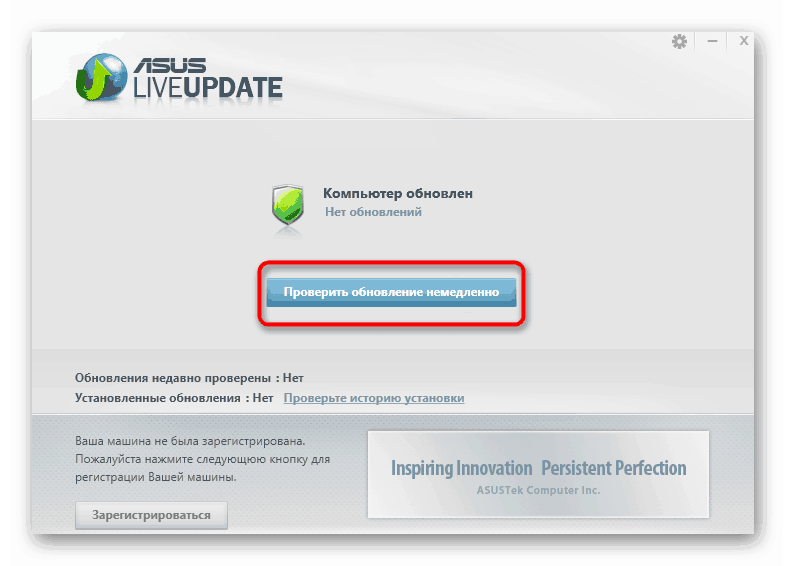
Урок: Използване на драйвери Актуализация на ASUS Live , HP Support Assistant , Intel Driver & Support Assistant
Метод 3: Приложение DriverPack
Говорейки за официалните комунални услуги, не можем да не споменем и алтернатива на трети разработчици: група програми, известни с термина „драйвери“. Такива приложения са много сходни по функционалност с официалните продукти, но имат няколко предимства, като универсалност и голяма база данни. Най-забележителните решения от тази категория са представени в отделен материал.
Повече подробности: Най-добрият софтуер за инсталиране на драйвери
От представения списък искаме да обърнем внимание на програмата DriverPack решение , от страната на който има ясен интерфейс и обширен списък на поддържаните мрежови контролери. 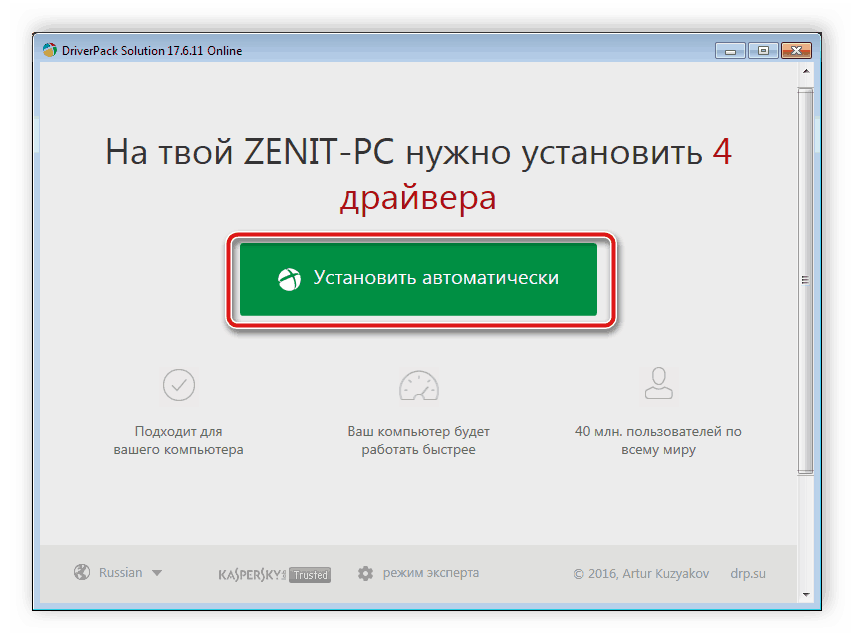
урок: Как да актуализирате драйвери с помощта на DriverPack Solution
Метод 4: Идентификационен номер на контролера
Друг метод за намиране на софтуер за разглеждания клас устройства в Windows 7 е получаване на хардуерния идентификатор на мрежовия контролер. Това може да стане чрез „Диспечер на устройства“ . След това, след получаване на последователността, тя трябва да се използва на един от специалните ресурси (например Девид или GetDrivers ), откъдето можете да изтеглите подходящия софтуерен пакет. По-подробно за всички етапи на процедурата, които описахме в друго ръководство.
урок: Как да намерите драйвери, използващи хардуерния идентификатор
Метод 5: Характеристики на системата
Също така, днешната ни задача може да бъде решена без дори отваряне на браузъра - достатъчно от системните инструменти, по-специално споменатия „Диспечер на устройства“ . Посоченото включване включва няколко средства за получаване на драйвери за един или друг хардуерен компонент. 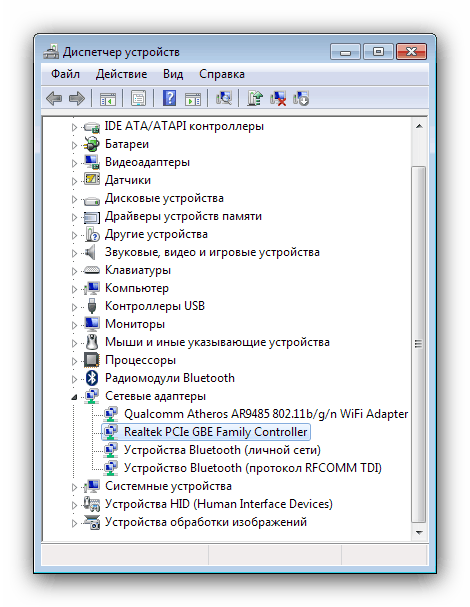
урок: Получаване на драйвери с помощта на Device Manager
Този метод обаче не е много надежден: поддръжката за Windows 7 постепенно се прекратява, което може да доведе до липса на съответния раздел на „Център за актуализиране ...“. Освен това, ако драйвер все още не е инсталиран за мрежовия адаптер, той може да не работи изобщо и следователно този метод просто няма да работи.
заключение
С това искаме да завършим прегледа на методите, чрез които можете да получите софтуер за мрежови контролери в Windows 7. Както можете да видите, процедурите не са твърде различни от тези за всички други компоненти на настолен компютър или лаптоп.